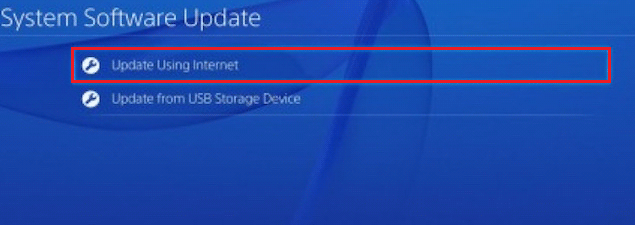Произошла ошибка . Сообщение о входе в систему PS4появляется, когда вы входите в свою учетную запись PSN. Эта ошибка возникает в основном на недавно приобретенных консолях и в учетных записях PSN, в которые вы раньше не входили, но это может случиться с кем угодно.
Эти жалобы на ошибку входа в систему PS4 наводняют PS4 и игровые форумы, и в основном они не имеют решения. Итак, мы проанализировали это и обнаружили несколько отличных способов исправить это.
В этом руководстве мы покажем вам, как навсегда решить проблему входа в систему на PS4.
Как мне подключиться к PlayStation Network?
- Включите PlayStation и откройте «Настройки» в главном меню.
- Выберите Сеть.
- Теперь выберите «Настроить подключение к Интернету».
- Выберите «Wi-Fi» > «Легко».
- Найдите в списке имя вашей сети Wi-Fi и выберите ее.
- Введите свой пароль.
Как видите, настроить и подключиться к сети довольно просто. Тем не менее, многие владельцы PS4 сталкиваются с некоторыми проблемами и не могут подключиться.
Не удается подключиться к PlayStation Network?
Даже если вы уверены, что подключение к Интернету установлено и вы ввели правильный пароль, у вас все равно могут возникнуть проблемы с сетью.
Вот некоторые из наиболее распространенных сообщений об ошибках, которые указывают на основную проблему с настройкой вашей сети:
- Ошибка входа в сеть PlayStation, код ошибки NW-102311-8
- Войдите в сеть PlayStation, ошибка np, код ошибки 31730-4
- Ошибка входа в сеть Playstation
- Не удалось подключиться к серверу, код ошибки WS-37469-9
Если вы получаете эти или похожие сообщения, обязательно прочитайте приведенные ниже рекомендации. Следующие инструкции проверены и проверены, чтобы вы могли, наконец, подключиться к PlayStation Network.
Как исправить ошибки входа и выхода из системы на PlayStation 4?
Есть несколько возможных вещей, которые могут привести к этой ошибке. Пользователи PlayStation сообщают о проблемах с учетной записью PSN, устаревшей прошивке и других подобных проблемах.
Мы нашли самый простой способ исправить эти основные проблемы. Следующие исправления работают, если у вас есть проблемы со входом в систему, а также если вы не можете правильно выйти из системы.
Что делать, если PS4 сообщает об ошибке?
1. Подтвердите свою учетную запись PSN.
Купив консоль PS4, вы (по понятным причинам) стремились сразу же опробовать ее и совершенно забыли подтвердить свою учетную запись PSN. Без подтверждения вашей учетной записи вам сообщат, что при попытке входа произошла ошибка.
Как подтвердить свою учетную запись PSN?
- Зарегистрируйте учетную запись PSN.
- Получите доступ к своему почтовому ящику (Gmail может поместить это письмо в папку «Рекламные акции» или «Обновления»).
- Откройте подтверждение регистрации учетной записи.
Нажмите на ссылку с надписью Подтвердить сейчас. ПРИМЕЧАНИЕ. Если вы зарегистрировались давно, срок действия ссылки для подтверждения мог быть истёк и не будет работать. Итак, перейдите на сайт PlayStation и нажмите кнопку «Отправить повторно».
Если вы подтвердили свою учетную запись PSN, но по-прежнему не можете войти в нее, вам необходимо обновить информацию об учетной записи PSN.
2. Обновите свою информацию в PSN
Используйте веб-сайт
- Перейдите в свою учетную запись.
- Нажмите «Профиль PSN » или «Основная информация об учетной записи».
- Измените всю неверную информацию здесь и добавьте недостающую.
- Сохраните изменения, внесенные на этой странице.
Используйте свою PS4
- Посетите PlayStation Network и войдите в свою учетную запись. Вы также можете обновить свой профиль прямо с PS4.
- Для PS4 перейдите в раздел «Управление учетной записью».
- Нажмите «Информация об учетной записи».
3. Обновите прошивку консоли
- Включите консоль PS4.
- Подключите PS4 к стабильному и быстрому интернет-соединению.
- Нажмите кнопку PlayStation на геймпаде.
- Нажмите «Настройки» и выберите «Обновление системного программного обеспечения».
- Выберите параметр «Обновить через Интернет» и следуйте инструкциям на экране, чтобы обновить консоль.
4. Зарегистрируйтесь как новый пользователь с другим адресом электронной почты.
Использование PS4
- Включите консоль PS4 и перейдите к опции « Новый пользователь».
- Нажмите «Создать пользователя» на экране игры.
- Нажмите «Далее» и выберите «Новичок в PlayStation Network?». Создать вариант учетной записи.
- Нажмите кнопку « Зарегистрироваться сейчас», чтобы продолжить, и выполните обычные шаги регистрации.
Примечание. Пользователь, которого вы создадите на шаге 2, находится только на консоли, а не в PSN.
Использование веб-сайта
- Посетите веб-сайт PlayStation и нажмите «Зарегистрироваться».
- Нажмите «Пропустить». Вы можете зарегистрироваться в PSN позже, чтобы использовать учетную запись в Интернете.
- Для первоначальной настройки перейдите в профиль пользователя 1, введите свою информацию и измените свои настройки.
- Нажмите кнопку «Далее».
- Пользователям младше 18 лет потребуется взрослый, чтобы подтвердить свои учетные записи. Однако лица старше 18 лет могут сделать это самостоятельно и продолжать вводить свои платежные данные.
- Введите сетевой идентификатор.
- Измените настройки общего доступа, а также настройки друзей и сообщений.
- Войдите в учетную запись электронной почты, с которой вы зарегистрировали свою учетную запись PSN, и найдите электронное письмо от PayPal.
- Откройте это письмо и нажмите на ссылку подтверждения, чтобы подтвердить свою новую учетную запись.
5. Войдите в систему с другой консоли PS4.
Пользователи, у которых возникла ошибка входа в систему PS4, исправили ее, просто войдя в свою учетную запись на другой консоли PS4.
Если у вас есть другая консоль или вы знаете кого-то, у кого она есть, вы можете использовать ее.
Кстати, вы можете подтвердить, что человек выходит из вашей учетной записи PSN на своей консоли. Когда вы вошли в свою учетную запись, они могут совершать покупки с помощью ваших карт.
После выхода из консоли попробуйте снова войти в свою учетную запись PSN. Ошибка должна быть устранена.
6. Измените настройки конфиденциальности на «Никто»
- Включите консоль PS4.
- В главном меню перейдите в «Настройки».
- Перейдите в PlayStation Network.
- Нажмите «Управление учетной записью» и выберите «Настройки конфиденциальности».
- На странице «Настройки конфиденциальности» измените все настройки на «Никто».
- Сначала нажмите Игры | Средства массовой информации.
Нажмите «Изменить» рядом с элементом и измените параметр раскрывающегося меню на «Никто».
На этом этапе вы должны повторить шаги для всех параметров в разделе «Друзья | Связи и личная информация | Обмен сообщениями.
Примечание. Вы также можете получить доступ к настройкам конфиденциальности с веб-сайта по этой ссылке.
Что вы делаете, когда ваша PS4 продолжает выходить из системы?
Вы должны оставаться в своей консоли. Однако, если вы выходите из системы PS4 из-за ошибки, выполните следующие действия, чтобы устранить ее.
- Выйдите из учетной записи с проблемой из системы PS4.
- Выключите консоль PS4.
- Посетите веб-сайт PlayStation в своем интернет-браузере.
- Для рабочего стола: выйдите и войдите снова, если вы уже вошли в систему. Затем снова выйдите из системы.
- Для смартфонов:
- iOS: нажмите и удерживайте кнопку обновления, а затем выберите « Запрос сайта рабочего стола».
- Android: коснитесь трех точек в правом верхнем углу и коснитесь Desktop Site.
- Войдите в свою учетную запись PlayStation.
- Выйдите из аккаунта.
- Включите консоль PlayStation.
При регистрации учетной записи PS4, если вам меньше 18 лет, не рекомендуется увеличивать свой возраст, потому что вы не сможете добавить платежную информацию. Попросите взрослого помочь вам.
С помощью этих методов вы легко удалите ошибку входа в сеть PlayStation и войдете в свою учетную запись. Решения на этой странице также решат проблему выхода из системы PS4.
Сообщите нам, помогло ли это руководство решить проблему. Если у вас есть собственные решения и предложения, сообщите нам об этом в комментариях ниже. Может кому пригодится в сообществе.
Содержание
- Что означает ошибка 80023102 на PS3?
- Что означает 80023102 на PS3?
- Как исправить ошибку PSN на PS3?
- Как исправить ошибку 80710a06 на PS3?
- Как исправить коды ошибок PlayStation?
- Как исправить ошибку 80023102 на PS3?
- Серверы PS3 все еще работают?
- Что такое код ошибки PS3 8002a537?
- Как создать новую учетную запись PSN на PS3?
- Почему PS3 продолжает выходить из системы?
- Что означает ошибка DNS на PS3?
- Как подключить PS3 к беспроводному Интернету?
- Почему моя PlayStation продолжает сообщать об ошибке?
- Почему моя PS4 сообщает об ошибке?
- При чем тут возникла ошибка E 8210604A?
- Как исправить ошибку «Не удалось добавить средства в кошелек» на PS3
- 80023102 ошибка на ps3 при регистрации что это
Что означает ошибка 80023102 на PS3?
Что означает 80023102 на PS3?
80023102 – Не удается подключиться к PSN
Тем же как 80710D23, но относится к трафику PlayStation Network, а не конкретно к магазину.
Как исправить ошибку PSN на PS3?
Как исправить ошибку PSN 8002a537?
- Игроку необходимо включить свою консоль PS3.
- Теперь все, что вам нужно сделать, это перевести PlayStation 3 в безопасный режим.
- Затем просто выберите вариант 2 «Восстановить настройки по умолчанию», а затем перезагрузите PS3.
- Как только консоль начнет резервное копирование, войдите в затронутую учетную запись PSN.
Как исправить ошибку 80710a06 на PS3?
Устранение неполадок может исправить ошибку. Сначала обновите соединение, выключив и отключение от источника питания PS3 и модема-роутера не менее трех минут. Затем проверьте свою скорость, посетив speedtest.net, чтобы определить, предоставляет ли ваш интернет-провайдер нужную полосу пропускания. Если нет, позвоните своему интернет-провайдеру.
Как исправить коды ошибок PlayStation?
Исправить
- Перезагрузите систему PlayStation 4. Затем перезапустите загрузку. .
- Если ошибка возникает снова, проверьте настройки локальной сети. — Измените на статический IP или попробуйте сменить DNS-сервер. .
- Если ошибка повторяется и вы ранее обновляли жесткий диск, переключитесь на исходный жесткий диск и переустановите системное программное обеспечение.
Как исправить ошибку 80023102 на PS3?
Четкие шаги по исправлению ошибки 80023102:
Ты может быть заблокирован на 24 часа если вы продолжаете попытки повторно ввести данные своей кредитной карты или пополнить свой кошелек. Таким образом, вам нужно подождать 48 часов, чтобы повторить попытку, но есть вероятность снова получить ошибку.
Серверы PS3 все еще работают?
PlayStation не будет закрывать свои серверы или магазин для PS3. Хотя изначально они объявили, что закроют свой магазин игр для PS3, позже компания отменила это решение.
Что такое код ошибки PS3 8002a537?
Ошибка PS3 8002a537 есть дефект, из-за которого вы выходите из текущей учетной записи PSN, которую вы используете во время игры для PS3.
Как создать новую учетную запись PSN на PS3?
Создать учетную запись PSN на PS3
- Откройте PlayStation Network из меню.
- Выберите «Зарегистрироваться»> «Создать новую учетную запись (новые пользователи)»> «Продолжить».
- Введите свою страну / регион проживания, язык и дату рождения, а затем нажмите «Продолжить».
Почему PS3 продолжает выходить из системы?
В настройках сети, отключить медиа-сервер и отключить автоподпись-in тоже и посмотрите, имеет ли это значение. Если это вообще не работает для вас, возможно, IP-адрес на вашей PS3 неправильный. Таким образом, ваш PS3 не сможет подключиться к Интернету через маршрутизатор, независимо от того, какой DNS вы настроили.
Что означает ошибка DNS на PS3?
Ошибка DNS 8071010102 — это ошибка, отображаемая на PlayStation 3 при попытке подключения к Интернету. Это известная проблема для пользователей PlayStation. Ответ отключить универсальный plug-and-play на роутере. Отключение универсального plug-and-play на роутере осуществляется через консольный интерфейс.
Как подключить PS3 к беспроводному Интернету?
Чтобы подключить PlayStation 3 к беспроводной домашней сети:
- Включите PlayStation 3. .
- В главном меню PS3 выберите «Настройки»> «Настройки сети» и нажмите кнопку «X» на контроллере.
- В разделе «Параметры сети» выберите «Подключение к Интернету», нажмите кнопку X на контроллере, затем выберите [Включено].
Почему моя PlayStation продолжает сообщать об ошибке?
Подтвердите учетную запись PSN. Некоторые пользователи столкнулись с ошибкой. Произошла ошибка входа в систему PS4, потому что они не подтвердили свой адрес электронной почты, который использовался для настройки PS4.. Эта проблема обычно возникает у пользователей, которые только что приобрели игровую машину. Они в спешке открывают игровой автомат, не проверяя учетную запись PSN.
Почему моя PS4 сообщает об ошибке?
Это один из наиболее распространенных кодов ошибок, которые вы можете получить, играя в игры для PS4, и иногда он также может отображаться как CE-36329-3. Эта ошибка возникает из-за того, что вылетает игра или приложение. Как правило, это вызвано повреждением данных PS4 или проблемами системного программного обеспечения.
При чем тут возникла ошибка E 8210604A?
Код ошибки E-8210604A встречается у пользователей Playstation, когда они пытаются получить членство Playstation Plus или продлить текущий план. . Как оказалось, эта проблема возникает из-за неразрешенный сбой, который Sony отказывается исправлять через несколько месяцев после того, как о проблеме впервые сообщил затронутые пользователи.
Источник
Как исправить ошибку «Не удалось добавить средства в кошелек» на PS3

Видео: Документальный фильм о взломе PSN, 2011 г.: Как Sony подвела своих клиентов
Если есть проблема с платежной информацией, которую вы ввели в системе PlayStation 3, ваша система может отображать номер ошибки 80023102 всякий раз, когда вы пытаетесь добавить средства в свой кошелек PlayStation Store. Эта ошибка не позволяет вам добавлять деньги в свою учетную запись, что не позволяет вам делать покупки в PlayStation Store. Поскольку ошибка напрямую связана с вашей платежной информацией, вы можете устранить ее, удалив и повторно введя свою информацию в системе PS3.
Включите систему PlayStation 3 и перейдите в раздел «PlayStation Network» на XrossMediaBar. Перейдите к опции «Управление учетной записью» и нажмите кнопку «X».
Подойдите к опции «Информация об учетной записи» и нажмите кнопку «X». Подойдите к опции «Платежная информация» и нажмите кнопку «X».
Введите пароль от сети PlayStation Network в отведенное для этого поле, выделите опцию «Продолжить» и нажмите кнопку «X».
Прокрутите вниз до пункта «Удалить платежную информацию» и нажмите кнопку «X». Подтвердите, что вы хотите удалить свою платежную информацию, чтобы удалить данные.
Введите тип карты, имя владельца, номер, дату истечения срока действия и защитный код точно так, как они указаны на карте, в отведенные для этого поля. Выделите опцию «Продолжить» и нажмите кнопку «X», чтобы продолжить.
Введите адрес, город, штат, почтовый индекс и страну, связанную с кредитной картой, которую вы ввели на шаге 5, в соответствующие поля. Выделите опцию «Подтвердить» и нажмите кнопку «X», чтобы сохранить изменения. После ввода новой платежной информации вы больше не обнаружите ошибку 80023102.
Источник
80023102 ошибка на ps3 при регистрации что это
Расшифровка и решение (по ссылке). Для поиска нажмите Ctrl+F и введите номер ошибки.
| 04.04.2017, 15:30 | Сообщение: #1 (1113485) |
| 80010006 | 80010009 | 80010017 | 80010038 | 80010514 |
| 8001000A | 8001002B | 8001050F | 80023017 | 80023102 |
| 80023103 | 80023156 | 80029020 | 80029564 | 80022D11 |
| 80029780 | 80028ED6 | 80028F10 | 80029940 | 8002A220 |
| 8002A227 | 8002A231 | 8002A548 | 8002AD23 | 8002F147 |
| 8002F14E | 8002F997 | 8013013D | 80130182 | 80410A0B |
| 80710092 | 80710102 | 8002A224 | 8071053D | 80710723 |
| 80710B23 | 80711008 | 80710016 | 80029513 | 800283F0 |
Решение содержит общие советы (для официальных прошивок), если вам они не помогли, спрашивайте в соответствующей теме.
Примечание: Если ваша консоль зависла и не реагирует — зажмите и держите кнопку включения 20 секунд.
За основу взят источник, а также информация с официального сайта.
Эти 5 пользователя(ей) сказали Спасибо in1975 за это полезное сообщение:
80010017 — Проблема загрузки игры.
Описание: Система PlayStation 3 не в состоянии загрузить игру или игровые данные.
Возможно на диске присутствуют грязь или царапины и не получается загрузить данные игры.
Решение: Очистите диск и переустановите данные игры.
Если по-прежнему есть проблемы,перейдите в «безопасный режим» и выберите «Восстановление файловой системы», после попробуйте загрузить игру еще раз.
| 04.04.2017, 15:37 | Сообщение: #2 (1113488) |
8001000A — Ошибка при передаче данных.
Описание: PlayStation 3 не может полностью передавать данные на внешний накопитель (например, внешний жесткий диск, карты памяти и т.д.).
Решение: Убедитесь, что внешний накопитель правильно подключен, возможно накопитель был отключен слишком рано (во время чтение/записи). Повторите передачу снова.
| 04.04.2017, 15:49 | Сообщение: #3 (1113491) |
8001002B — Не удалось получить доступ к данным.
Описание: Не удалось получить доступ к данным с внешнего устройства
хранения (то есть внешний жесткий диск, карты памяти и т.д.).
Решение: Попробуйте отключить и снова подключить устройство хранения данных. Пробуйте другие внешнее запоминающее устройства, если это не дало результата, возможно проблема с PlayStation 3, необходимо связаться со службой поддержки.
| 04.04.2017, 15:50 | Сообщение: #4 (1113492) |
8001050F — Не заходит в PlayStation Network
Описание:PlayStation Network не работает.
Решение: PlayStation Network в настоящее время не работает. Пожалуйста попробуйте подключится в более позднее время.
| 04.04.2017, 15:53 | Сообщение: #5 (1113494) |
80023017 — Не удается подключиться к сети PlayStation Network.
Описание: Не удается подключиться к PlayStation Network или играть в онлайн-игры. Это может быть связано с техническим обслуживанием PlayStation Network или проблемами связанных с подключением к Интернету.
Решение: Пожалуйста, посетите блог PlayStation или PlayStation форум, чтобы проверить статус PlayStation Network. Попробуйте подключиться позже.
| 04.04.2017, 15:56 | Сообщение: #6 (1113495) |
80023102 — Не удается подключиться к сети PlayStation Network.
Описание: Не удается подключиться к сети PlayStation Network. Это может быть вызвано плановым техническим обслуживанием или проблемами с сетевым подключением.
Решение: Пожалуйста, посетите блог PlayStation или PlayStation форум, чтобы проверить статус PlayStation Network. Если нет никакого обслуживания на серверах PlayStation Network, попробуйте подключиться к PlayStation Network снова. Если вы продолжаете испытывать проблемы, проверьте правильность
настроек подключения к Интернету.
| 04.04.2017, 15:58 | Сообщение: #7 (1113496) |
80029020— Время соединения с сетью истекло.
Описание: Тайм-аут при попытке подключения к Интернету. Возможно PlayStation 3 не смогла обнаружить точку беспроводного доступа.
Решение: Убедитесь, что беспроводная точка доступа (маршрутизатор) включена или попытайтесь установить PlayStation 3 ближе к
точке доступа (или наоборот). Если проблема продолжается, попробуйте выбрать ваш тип соеденения для устранения неполадок:
- беспроводное соединение
- проводное соединение
| 04.04.2017, 17:25 | Сообщение: #8 (1113497) |
80022D11 — Невозможно синхронизировать трофеи или зарегистрировать данные о трофеях.
Описание: Нет синхронизации трофеев с учетной записью PlayStation Network. Обычно вызвано проблемой с учетной записью пользователя на PlayStation 3.
Решение: Удалить учетную запись пользователя, связанную с вашей учетной записью PlayStation Network. Это не означает, что вы удалите ваш счёт PlayStation Network.
- В XMB перейдите к [пользователей] и выделить пользователя, связанный с вашей учетной записью PlayStation Network.
- Нажмите кнопку треугольник и выберите [Удалить] , пользователь будет удалён.
- В строке [пользователя], выберите [Создать нового пользователя] и создайте нового пользователя.
- Войдите в свою учетную запись PlayStation Network, под этим пользователем и синхронизируйте ваши трофеи.
| 04.04.2017, 17:28 | Сообщение: #9 (1113498) |
80028F10 — проблемы с настройками вывода видео.
Описание: Некоторые игры могут не запускаться или выводить неверное изображение при стандартном соотношении сторон (4:3) на старых телевизорах.
Решение: Измените настройки вывода видео на 16:9. При этом геймплей может быть «искаженным».
| 04.04.2017, 17:32 | Сообщение: #10 (1113499) |
8002A220— Проблемы с аккаунтом PlayStation®Network.
Описание: Возможны какие-либо проблемы с Вашим аккаунтом PlayStation®Network.
Решение: Убедитесь что Вы верно ввели ID вашего аккаунта PlayStation®Network.
Если проблема входа в сеть остается, пожалуйста обратитесь в службу технической поддержки PlayStation.
| 04.04.2017, 17:34 | Сообщение: #11 (1113500) |
8002A548 — Проблема подключения к PlayStation Network.
Описание: Возникли проблемы при попытке получить доступ к PlayStation Network.
Решение:
- Попробуйте открыть любой сайт, используя встроенный веб-браузер системы ПС3. Если веб-браузер открывает сайты, то с интернет соединением все в порядке, переходите к следующему шагу. Если веб-баузер не может открыть ни один сайт, то убедитесь что с вашим интернет-соединением все в порядке, а также проверте правильность сетевых настроек системы ПС3 (см. руководство пользователя).
- Попробуйте войти в PlayStation Store с системы ПС3. Если PlayStation Store открывается, это значит что система ПС3 имеет доступ к сети PlayStation Network и проблема в игре. Пожалуйста, обратитесь к разработчику игры за поддержкой. Если же PlayStation Store не открывается, то возможно в данный момент PlayStation Network находится на техническом обслуживании. Пожалуйста, повторите попытку позже.
Источник
Adblock
detector
| 04.04.2017, 17:36 | Сообщение: #12 (1113501) |

Получить ошибку PSN во время игры в любимые игры на консоли PlayStation — худшее из возможных ощущений. Это могут быть проблемы, связанные с сервером, или проблемы со стороны пользователя, которые чаще всего возникают при выпуске крупной игры. Игроки сталкивались с ошибкой «Не удается подключиться к серверу для проверки вашей лицензии» при доступе к «Наследию Хогвартса». Вот несколько возможных решений проблемы.
Как оказалось, проблема здесь в том, что сервер не может проверить вашу лицензию PlayStation Network. Чтобы решить эту проблему, перейдите к Настройки > Управление учетной записью > Восстановить лицензии. Дождитесь завершения процесса восстановления, а затем выключите консоль PlayStation примерно на полминуты. Запустите устройство снова, и ваша проблема должна быть решена.
Некоторые пользователи сообщали, что процесс восстановления лицензии не прошел полностью. Вместо этого они получили еще одну ошибку PSN под кодовым названием WS-116521-6. Если вы столкнулись с той же проблемой, не волнуйтесь, потому что есть еще один способ ее решить. Все, что вам нужно сделать, это сбросить настройки подключения к интернету на консоли PlayStation и перезагрузите устройство через одну минуту, чтобы исправить ошибку PSN.
Связанный: Как исправить, что чат PlayStation Party не работает – устранение неполадок PSN
Как проверить статус сервера PSN
Если вы когда-либо сталкивались с проблемами подключения на своем устройстве PlayStation, рекомендуется посетить веб-страницу статуса службы PSN, чтобы убедиться, что проблема не с вашей стороны. Если какая-либо из служб выделена красным цветом, то проблема, скорее всего, связана с серверами PlayStation. Кроме того, вы также можете проверить Downdetector, веб-сайт сообщества, на котором пользователи сообщают о своих проблемах. Если ничего не складывается и вы просто не можете решить свои проблемы, зарегистрируйте свою жалобу в службе поддержки PlayStation.
Следите за обновлениями Pro Game Guide, чтобы узнать больше об исправлениях ошибок PlayStation и новостях. А пока читайте наши статьи о лучших ролевых и японских ролевых играх для PS5 и сколько было продано консолей PS5?
-
Partition Wizard
-
Partition Magic
- 4 Solutions to Fix an Error Has Occurred PS4 Sign in Error
By Irene | Follow |
Last Updated March 27, 2020
You may get the “An error has occurred” error message when you try to sign in to your PSN profile. How to fix it? Don’t worry. This post from MiniTool will show you how to fix the an error has occurred PS4 sign in error.
Recently, many users are reporting that they encounter an error has occurred PS4 sign in error. This error usually appears when you just boot your PS4 and try to sign in to your PSN account. How to remove the “An error has occurred” error?
After analyzing several post on how to fix an error has occurred PS4 sign in error message, here I have summarized some top solutions. You can try them one by one.
Solution 1. Update Personal Information on PSN
Some users successfully fixed “An error occurred” by updating their personal information on PSN. If you can’t connect to the PSN and get the error has occurred PS4 sign in error message, you can try updating your personal information to fix the problem.
If you don’t know how to update personal information on PSN, you can follow the steps below.
Step 1. Go to PlayStation Network (PSN) via your PC browser or mobile device.
- Update from a PS4™: Go to Account Management > Account Information
- Update from the Web: Sign in to your account on PlayStation Network, go to the Account sectionand select Basic Account Information or PSN Profile.
Step 2. Then you can make the necessary changes. You can change or add information to your profile and the information you can change is listed below.
- First & last names
- Gender
- Sign-in ID
- Address
- Language (on PlayStation® systems only)
- Online ID.
Step 3. Save the changes and then go to your PS4 and restart it.
After restarting, an error has occurred PS4 sign in error message should be removed. However, if this solution does not work for you, try the next solution.
Solution 2. Verify PSN Account
Some users encountered an error has occurred PS4 sign in error message because they didn’t verify their email address used to set up their PS4. This problem usually happens to users who have just purchased the game machine. They open the game machine in a hurry without verifying the PSN account.
So, remember to verify your PSN account. You can open your email app on your computer. Sign in to the email account you used to set up your PSN account. Find the mail from PlayStation asking you to confirm your email address and click on the link they sent.
The link in the email they sent you may get expired. At this time, you may need to log into their website and request an additional one.
Solution 3. Update Your PS4 System
If you haven’t logged in for a long time, you may get an error has occurred PS4 sign in error message. If this is the case, an update for PlayStation 4 system is recommended.
To update your PS4 System Software, you can refer to the following steps:
Step 1. Press the PlayStation Button.
Step 2. Choose Settings.
Step 3. Choose System Software Update.
Step 4. Choose Update Using Internet. Then follow the prompts to update your PS4 system.
After updating your PS4, you can try logging into your account again and check if the PS4 an error has occurred sign in error disappears.
Solution 4. Create a New Account with a Different Email
If all the above solutions don’t work, you’d better create another account with a different email. Logging with a new account should be able to fix an error has occurred PS4 sign in error message. And this time, remember to verify this new account in your email app.
After reading this post, now you should know how to fix PS4 sign in an error has occurred error. Which method works for you? Do you have better solutions? We are glad to have you share it with us.
-
Partition Wizard
-
Partition Magic
- 4 Solutions to Fix an Error Has Occurred PS4 Sign in Error
By Irene | Follow |
Last Updated March 27, 2020
You may get the “An error has occurred” error message when you try to sign in to your PSN profile. How to fix it? Don’t worry. This post from MiniTool will show you how to fix the an error has occurred PS4 sign in error.
Recently, many users are reporting that they encounter an error has occurred PS4 sign in error. This error usually appears when you just boot your PS4 and try to sign in to your PSN account. How to remove the “An error has occurred” error?
After analyzing several post on how to fix an error has occurred PS4 sign in error message, here I have summarized some top solutions. You can try them one by one.
Solution 1. Update Personal Information on PSN
Some users successfully fixed “An error occurred” by updating their personal information on PSN. If you can’t connect to the PSN and get the error has occurred PS4 sign in error message, you can try updating your personal information to fix the problem.
If you don’t know how to update personal information on PSN, you can follow the steps below.
Step 1. Go to PlayStation Network (PSN) via your PC browser or mobile device.
- Update from a PS4™: Go to Account Management > Account Information
- Update from the Web: Sign in to your account on PlayStation Network, go to the Account sectionand select Basic Account Information or PSN Profile.
Step 2. Then you can make the necessary changes. You can change or add information to your profile and the information you can change is listed below.
- First & last names
- Gender
- Sign-in ID
- Address
- Language (on PlayStation® systems only)
- Online ID.
Step 3. Save the changes and then go to your PS4 and restart it.
After restarting, an error has occurred PS4 sign in error message should be removed. However, if this solution does not work for you, try the next solution.
Solution 2. Verify PSN Account
Some users encountered an error has occurred PS4 sign in error message because they didn’t verify their email address used to set up their PS4. This problem usually happens to users who have just purchased the game machine. They open the game machine in a hurry without verifying the PSN account.
So, remember to verify your PSN account. You can open your email app on your computer. Sign in to the email account you used to set up your PSN account. Find the mail from PlayStation asking you to confirm your email address and click on the link they sent.
The link in the email they sent you may get expired. At this time, you may need to log into their website and request an additional one.
Solution 3. Update Your PS4 System
If you haven’t logged in for a long time, you may get an error has occurred PS4 sign in error message. If this is the case, an update for PlayStation 4 system is recommended.
To update your PS4 System Software, you can refer to the following steps:
Step 1. Press the PlayStation Button.
Step 2. Choose Settings.
Step 3. Choose System Software Update.
Step 4. Choose Update Using Internet. Then follow the prompts to update your PS4 system.
After updating your PS4, you can try logging into your account again and check if the PS4 an error has occurred sign in error disappears.
Solution 4. Create a New Account with a Different Email
If all the above solutions don’t work, you’d better create another account with a different email. Logging with a new account should be able to fix an error has occurred PS4 sign in error message. And this time, remember to verify this new account in your email app.
After reading this post, now you should know how to fix PS4 sign in an error has occurred error. Which method works for you? Do you have better solutions? We are glad to have you share it with us.
На чтение 4 мин. Просмотров 4.4k. Опубликовано 28.04.2021
Если вы новичок в Sony PlayStation 5 (PS5), вы сразу поймете, что вам будет предложено создать учетную запись при настройке консоли. Хотя создание учетной записи выполняется быстро и легко, некоторые пользователи могут не иметь возможности создать учетную запись PlayStation Network (PSN) на своей новой PS5.
В этом кратком руководстве мы покажем вам, что вы можете сделать, если у вас возникнут проблемы при попытке создать учетную запись PSN.
Содержание
- Что такое сеть PlayStation Network (PSN) аккаунт?
- Каковы причины, по которым вы можете получать сообщение об ошибке при создании учетной записи PSN ?
- Проблемы с серверами PSN.
- На вашем устройстве нет подключения к Интернету.
- Электронная почта, которую вы используете, связана с другой учетной записью PSN.
- Задержки по электронной почте с подтверждением.
- Что делать, если вы не можете создать учетную запись PSN на своей PS5?
- Проверить статус сервера PSN.
- Устраните неполадки с подключением к Интернету.
- Проверьте свою электронную почту.
- Другие интересные статьи:
Что такое сеть PlayStation Network (PSN) аккаунт?

Учетная запись PSN – это учетная запись для пользователей PlayStation, который позволяет им получать доступ к играм, обновлениям, фильмам, музыке, чату/вечеринкам и другим формам цифровых развлечений из сети Sony PlayStation Network.
Хотя вы можете играть в некоторые игры для PS5 в одиночку. а без подключения к Интернету вы упустите множество других функций. Чтобы в полной мере насладиться играми и вашей консолью PS5, настоятельно рекомендуется создать новую учетную запись PlayStation Network. Это просто и бесплатно.
Существует несколько способов создать учетную запись PSN. Вы можете создать учетную запись PSN с помощью PS5, компьютера, других консолей Sony или смартфона.
Помните, что вам нужен адрес электронной почты для успешного создания учетной записи. Этот адрес электронной почты будет навсегда привязан к вашей учетной записи PSN, и вы не сможете изменить его позже.
Каковы причины, по которым вы можете получать сообщение об ошибке при создании учетной записи PSN ?
У некоторых пользователей PS5 могут возникать проблемы, и они не могут создать новую учетную запись PSN. Это может произойти из-за нескольких факторов.

Проблемы с серверами PSN.
Если вы не можете создать учетную запись PSN прямо сейчас, это, вероятно, вызвано проблемой с серверами Sony PlayStation Network. Серверы могут проходить техническое обслуживание или время от времени отключаться.
На вашем устройстве нет подключения к Интернету.
Для других их собственное подключение к Интернету может быть основной причиной, почему они не работают. получение ошибок PSN при создании учетной записи. При регистрации убедитесь, что ваш компьютер, консоль или смартфон имеет надежное интернет-соединение.
Электронная почта, которую вы используете, связана с другой учетной записью PSN.
Если вы ранее создавали учетную запись PSN и забыли о ней, возможно, вы используете тот же адрес электронной почты для этой старой учетной записи, что и тот, который вы пытаетесь создать прямо сейчас.
Задержки по электронной почте с подтверждением.
Иногда проблемы с сервером могут препятствовать созданию новой учетной записи PSN, поскольку пользователь не получит письмо с подтверждением от Sony в течение нескольких минут. .
Если вы не получаете никакой ошибки, кроме письма с подтверждением, вы ничего не можете с этим поделать, кроме как подождите..
Также прочтите:
Как использовать учетную запись PSN на PS5 | Легкие шаги | НОВИНКА 2020!
Что делать, если вы не можете создать учетную запись PSN на своей PS5?
Если вы не можете создать PSN по какой-либо причине вы можете попробовать следующее:
Проверить статус сервера PSN.
Первое, что вам нужно сделать, это посетить официальный сайт PlayStation страница статуса:
https://status.playstation.com/

На этой странице должны появиться сообщения о продолжающемся прерывании работы какой-либо из служб PSN.
Sony незамедлительно решает проблемы с сервером, поэтому все вам нужно будет попробовать создать учетную запись PSN позже, когда проблема будет решена.
Устраните неполадки с подключением к Интернету.
Если нет известных проблем с сервером или какой-либо учетной записи проблемы, связанные с управлением, следующее решение, которое вы можете попробовать, – убедиться, что на вашем ПК, консоли или смартфоне нет проблем с подключением к Интернету.

Если вы находитесь дома, вы можете выключить и снова включить или перезапустить модем/маршрутизатор, чтобы обновить сеть.
Если вы вы считаете, что у вас проблемы с интернет-соединением, обратитесь за помощью к своему интернет-провайдеру.
Проверьте свою электронную почту.
Для тех, кто успешно ввел свой личную информацию на странице регистрации, но еще не получили подтверждение или подтверждение по электронной почте, обязательно обновите свой почтовый ящик через несколько минут.
Если подтверждение адреса электронной почты все еще не выполнено, не забудьте также проверить папку со спамом или любые другие папки.
Другие интересные статьи:
- Как исправить проблему медленной загрузки Assassin’s Creed Valhalla | НОВИНКА 2020!
- Как исправить то, что PS5 не включается | Нет проблем с питанием | НОВИНКА 2020!
- Как исправить сбой Assassin’s Creed Valhalla | НОВИНКА 2020!
- Исправить Assassin’s Creed Valhalla не запускается (зависает на экране загрузки)
Посетите наш канал TheDroidGuy на Youtube, чтобы увидеть больше видео и руководств по устранению неполадок .
На чтение 7 мин. Просмотров 494 Опубликовано 20.04.2021
Иногда легко устранить неполадки с кодом ошибки, который вы получаете либо на консоли, либо на других устройствах, которые у вас могут быть. Однако иногда нечего искать, поскольку устройство не предоставляет много информации об ошибке.
Этот безымянный код ошибки часто возникает на консолях PlayStation 4 и появляется вместе с сообщением «An произошла ошибка ». Эта ошибка обычно появляется при загрузке PS4, обычно в начале, когда вы пытаетесь войти в свой профиль PSN или при настройке некоторых из ваших настроек. Следуйте некоторым из приведенных ниже методов, чтобы полностью исправить эту ошибку.
Содержание
- Решение 1: Подтвердите свою учетную запись PSN
- Решение 2. Создайте другую учетную запись с другим адресом электронной почты
- Решение 3. Попросите друга помочь вам
- Решение 4. Установите для параметров конфиденциальности значение «Никто»
- Решение 5. Измените настройки DNS
- Решение 6. Если вы получаете эту ошибку в игре
Решение 1: Подтвердите свою учетную запись PSN
Вам нужно будет подтвердить свой адрес электронной почты, который вы использовали для настройки PS4, если вы хотите избежать появления этого кода ошибки и получить доступ к определенным вещам, которые вы не смогли использовать до того, как вы это сделали. Эта проблема обычно возникает у пользователей, которые только что купили свою консоль и поспешили открыть ее, не проверив свою учетную запись PSN. Чтобы исправить это, выполните следующие действия.
- Откройте приложение электронной почты на компьютере или в любимом браузере. Войдите в учетную запись электронной почты, которую вы использовали для настройки своей учетной записи PSN.
- Попробуйте найти письмо от PlayStation, призывающее вас подтвердить свой адрес электронной почты, и нажмите на ссылку, которую они, вероятно, вам отправили.

Примечание. Если с тех пор, как вы создали вашу учетную запись PSN, ссылка в электронном письме, которое они отправили вам, возможно, истекла, и вам может потребоваться запросить дополнительную, войдя на их веб-сайт и нажав кнопку Повторно отправить электронное письмо с веб-сайта.
Решение 2. Создайте другую учетную запись с другим адресом электронной почты
Поскольку некоторые пользователи просто не могли подтвердить свою учетную запись из-за определенных проблем с серверами PSN, логическим решением было бы быть просто создать другую учетную запись и использовать ее вместо нее. Если вы только что приобрели консоль, это не должно иметь большого значения, поскольку вы не потеряете никаких достижений и почти наверняка исправите код ошибки. Тем не менее, убедитесь, что вы подтвердили эту новую учетную запись вовремя.
- Запустите PS4 и перейдите к пункту «Новый пользователь» >> «Создать пользователя» или «Пользователь 1» на экране входа в PlayStation.
- Это должно создать локального пользователя на самой PS4, а не учетную запись PSN.
- Выберите Далее >> Впервые в PlayStation Network? Создайте учетную запись> Зарегистрируйтесь сейчас.
- Если вы выберете «Пропустить», вы сможете выбрать аватар и имя для своего локального пользователя и сразу же играть в автономном режиме. Перейдите к своему аватару на главном экране PS4, чтобы зарегистрироваться в PSN позже.
- Если вы впервые используете PS4, перейдите в Профиль пользователя 1 на главном экране PS4 и введите свой подробности и предпочтения и нажимайте Далее на каждом экране.
- Если на момент ввода дня рождения вам меньше 18 лет, вы создадите локального пользователя для автономной игры, и вам нужно будет попросить взрослого подтвердить учетную запись позже.
- Не указывайте более раннюю дату рождения, поскольку предоставление ложной информации противоречит Условиям использования PSN.
- Если вам больше 18 лет и вы хотите использовать свой кредит или дебет card в PlayStation Store, убедитесь, что введенный здесь адрес совпадает с платежным адресом вашей карты.
- Убедитесь, что у вас есть доступ к указанному адресу электронной почты, потому что вам необходимо его подтвердить.
- Создайте сетевой идентификатор и введите свои имя и фамилию. Ваш сетевой идентификатор – это ваше общедоступное имя, которое будут видеть другие пользователи в PSN.
- Выберите настройки общего доступа, друзей и сообщений (три экрана). Это только для вашей учетной записи; они не влияют на то, что увидят другие пользователи на PS4.
- Если вам меньше 18 лет, создание учетной записи на этом заканчивается, и вы можете либо попросить взрослого войти в свою учетную запись, чтобы авторизовать PSN получайте доступ или играйте в автономном режиме, пока они этого не сделают.
- Проверьте свою электронную почту и щелкните ссылку для подтверждения. Если вы не получили электронное письмо с подтверждением учетной записи, проверьте папки для спама и нежелательной почты.
- Если вы все еще не можете его найти, выберите «Помощь», чтобы изменить свой адрес электронной почты, или попросите нас повторно отправить электронное письмо. . Выберите «Войти через Facebook», чтобы связать свои учетные записи PSN и Facebook, или «Сделайте это позже».
Решение 3. Попросите друга помочь вам
Этот метод оказался очень успешным, но для его работы требуется другая консоль PlayStation 4, а это значит, что вам следует связаться с другом или кем-то, у кого есть консоль PlayStation 4. Метод довольно прост и в основном «исправляет» вашу учетную запись, регистрируя ее в другой консоли, что дает вам возможность использовать ее без проблем.
Человек, с которым вы связались, должен войти в свою учетную запись на своей консоли. Лучше всего, если вы будете физически присутствовать и войдете в учетную запись самостоятельно, так как это самый безопасный способ узнать, была ли ваша учетная запись взломана.
После этого вы должны войти в свою учетную запись на свою собственную консоль и проверьте, устранена ли проблема. Удачи!
Решение 4. Установите для параметров конфиденциальности значение «Никто»
Это удивительное исправление изначально появилось как решение проблемы Это еще одна проблема с консолью PS4, но некоторые пользователи попробовали ее решить с этой проблемой, и она сработала для них успешно. Изменение настроек конфиденциальности, чтобы никто не устранил проблему навсегда, и мы рекомендуем вам немедленно попробовать это.
- Откройте консоль и перейдите в главное меню. Откройте настройки, нажав соответствующую кнопку на экране.
- Щелкните PlayStation Network >> Account Management >> Privacy Settings.

- Измените все возможные настройки на« Никто », перейдя в различные области, такие как« Поделиться своим опытом »>>« Действия и трофеи », где вы можете установить для параметра значение« Никто ». Далее , вы можете выбрать опцию «Подключение к друзьям» и изменить «Запросы друзей», «Друзья друзей», «Поиск» и «Игроки, которых вы можете знать» на «Никто не может». Это может быть продолжено опцией «Управление списком друзей и сообщениями», а также окном «Защита вашей информации». .
- Проверьте, исправлена ли ошибка.
Решение 5. Измените настройки DNS
Попробуйте настроить параметры подключения к Интернету таким образом, чтобы избежать ошибки. Это изменит DNS-адрес вашего подключения к Интернету на открытый DNS-адрес, созданный Google специально для таких случаев, как ваш.
Однако этот процесс помог многим людям исправить код ошибки, но иногда оказывается, что DNS Google было недостаточно. Простой поиск в Google должен быть достаточно, чтобы указать вам правильное направление, когда дело доходит до правильного открытого адреса DNS.
Следуйте инструкциям, приведенным в другой нашей статье, чтобы изменить адрес DNS вашей PlayStation 4. Убедитесь, что вы проверьте Решение 5 в статье в разделе «Пользователи PlayStation 4».
Решение 6. Если вы получаете эту ошибку в игре
Если эта ошибка постоянно загружает вас из игры, в которую вы пытаетесь играть, и если рядом с ошибкой нет дополнительного кода ошибки, вы можете рассмотреть приведенное ниже исправление, поскольку оно простое и помогло многим пользователям с различными играми, в первую очередь с Rainbow Six Siege.
- После того, как ошибка возникла на вашей консоли, перейдите в Настройки >> Управление учетной записью >> Выйти, чтобы выйти из свою учетную запись.
- Полностью выключите PlayStation 4.
- После полного выключения консоли отсоедините шнур питания от задней части консоли.

- Оставьте консоль отключенной хотя бы на пару минут.
- Подключите шнур питания к PS4 и включите его обычным образом.
- Войдите в свою учетную запись, как только консоль запустится, и проверьте, решена ли проблема.